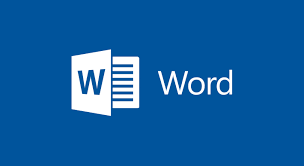public
Toute personne ayant déjà une utilisation opérationnelle de l'outil et souhaitant approfondir ses fonctionnalités plus techniques.
Prérequis
Aucun.
Durée
10 heures (1h30/module & 4Hh consacrées au projet professionnel et à l'évaluation globale finale)
TEMPS DE TRAVAIL
Environs 15 heures en comptant le travail personnel
tarifs
65€ de l"heure
Modalités
En présentiel ou à distance
Objectifs
À l’issue de la formation, vous serez capable de :
-
personnaliser l’interface du logiciel à sa convenance ;
-
gérer le mode Backstage et les formats de fichiers ;
-
recourir aux outils de mise en forme les plus techniques ;
-
travailler dans le mode Plan pour gérer au mieux des documents longs ;
-
maitriser de manière poussée les outils de mise en page ;
-
gérer les références, la correction et la traduction d’un document long ;
-
insérer et gérer n’importe quel type de tableau, notamment un tableau issu d’Excel, ou graphique ;
-
maîtrise les outils permettant de modifier une image ou un objet graphique .
Déroulé
- Un test de positionnement ;
- Une réunion avec le formateur en vue de personnaliser la formation à vos besoins et attentes ;
- Le suivi de la formation, adaptée à votre situation ;
- Une évaluation globale, véritable bilan qui atteste de votre niveau final.
Certification : TOSA
Moyens pédagogiques
- Des modules progressifs qui se complètent ;
- Des cours explicatifs au format vidéo, des fiches de révision ainsi que des fichiers PowerPoint en guise de modèles et d’exemples afin de comprendre les règles d’utilisation de l’outil ;
- Des mises en application des règles théoriques par des exercices pratique d’acquisition ;
- Des échanges avec le formateur pour poser ses questions, lever les éventuels freins et ancrer ses acquis ;
- Le site Isogard, suppport pédagogique pour s’entraîner de manière interactive.
Programme
Environnement et affichage :
- Connaître de manière exhaustive le contenu d’une fenêtre Word
- Utiliser parfaitement le volet de navigation et le mode
PlanGestion du mode Backstage et des formats de fichiers :
- Enregistrer dans différents formats
- Partager un document de différentes manières
- Gérer des versions antérieures du logiciel
- Utiliser les extensions des différents types de fichiers
WordAutomatisation des tâches dans Word :
- Lancer des macros enregistrées
Exploitation des outils de mise en forme :
- Gérer des listes à plusieurs niveaux
- Créer des lettrines
- Utiliser des thèmes et jeux de style
- Insérer du faux texte
- Gérer les options de modification des styles
Gestion des documents longs :
- Créer un document maître et ajouter des sous-documents
- Hiérarchiser des titres dans le mode Plan et à travers le volet de navigation
- Développer et réduire les titres dans le corps du document
- Maîtriser les options de pagination
Mise en page :
- Alterner l’orientation des pages
- Numéroter les lignes
- Personnaliser les notes de bas de page
- Enregistrer et réutiliser un en-tête de page
- Insérer une de page de garde
- Insérer un filigrane
Références dans un document long :
- Gérer les différentes options d’une table des matières
- Utiliser une bibliographie
- Créer un index
- Créer une table des illustrations
- Positionner des renvois et des signets
- Insérer des liens hypertextes et des notes
Correction et traduction d’un document :
- Paramétrer l’outil de vérification de l’orthographe et de la grammaire
- Effectuer une recherche approximative
- Utiliser le mini-traducteur
- Gérer les options de traduction
Tableaux et mise en forme :
- Effectuer un calcul dans un tableau
- Maîtriser l’insertion d’un tableau Excel
- Connaître et utiliser les options de style de tableau (ligne d’en-tête, de total, à bande)
Modification d’une image ou d’un objet graphique :
- Retoucher, recadrer, alléger les images
- Modifier les points d’une forme automatique
- Appliquer une rotation à un objet
- Utiliser les fonctionnalités avancées du rognage
Objets graphiques :
- Gérer les SmartArts
- Grouper/solidariser des objets
- Maîtriser l’habillage de forme
- Saisir du texte dans une forme
- Réaliser une capture d’écran
- Supprimer l’arrière-plan d’une image
- Rétablir une image sous sa forme d’origine
- Utiliser l’outil Disposition d’image
Projet professionnel accompagné par le formateur et comprenant une revue globale des éléments de la formation
Évaluation
-
Des évaluations formatives à chaque module (tests de connaissances) ;
-
Une évaluation sommative à l’issue de la formation (test de niveau Isogard) ;
-
Un suivi personnalisé de la progression qui peut mener à suivre la formation de niveau supérieur selon l’aisance et l’avancement ;
-
Le test final Isogard pour certifier officiellement son niveau.